工具/原料:
系统版本:win11系统
品牌型号:联想Y50p-70-ISE
方法/步骤:
方法一:通过更新推送升级Windows 11
1、当微软检测当前设备和系统支持升级Windows 11时,会在开始菜单→设置→更新和安全→Windows更新中显示这台电脑可以运行Windows 11,此时耐心等待微软推送即可。
如果未显示,可手动点击检查更新,将当前Windows 10系统更新至最新,如下图:

2、收到更新推送后,按提示下载更新升级即可。
 方法二:Windows 11 安装助手来升级
方法二:Windows 11 安装助手来升级
首先需要打开微软 Windows 11 升级官网,然后下载这一小工具。
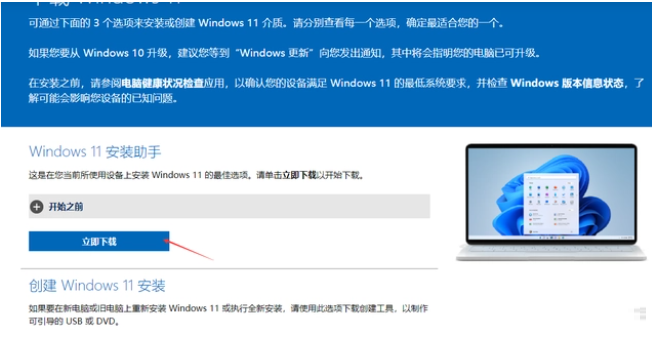 这一方法升级的电脑满足如下条件:
这一方法升级的电脑满足如下条件:
当前 Windows 10 已激活。
必须安装有 Windows 10 版本 2004 或更高版本。
必须有 9 GB 的可用磁盘空间才能下载 Windows 11。
下载完成后打开这一软件,然后按照步骤提示操作即可升级 Windows 11。
方法三、Windows 11 PE 启动盘安装升级
1、首先依然是打开 Windwos 11 升级官网主页,然后点击下载这一媒体创建工具。
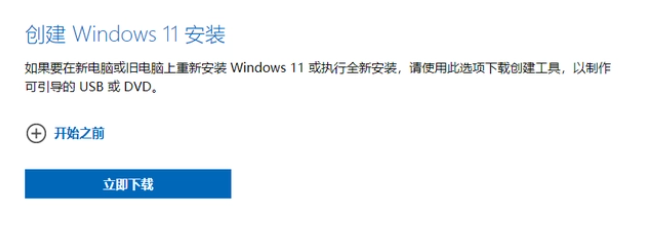
2、打开这一工具,按照步骤提示操作,选择要下载的语言和版本,选择 U 盘介质,并把 U 盘连接电脑,需要注意的是需要把 U 盘中的内容提前备份,因为在后续制作 U 盘启动盘的过程中会自动格式化 U 盘。
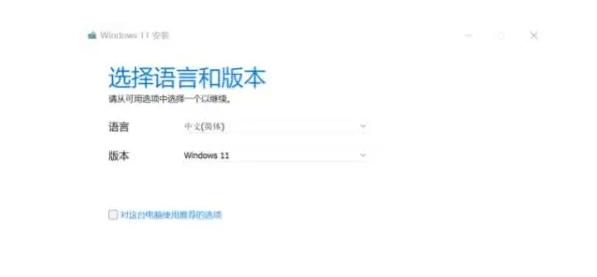
3、接下来,工具会自动开始下载系统并制作 U 盘启动盘,待制作完成后,最后在 PC 设备的 BIOS 中选择 U 盘启动即可开始安装 Windows 11 。
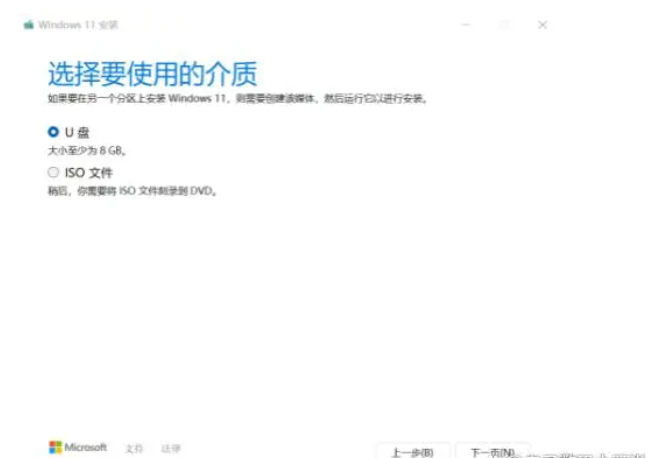
总结:上文就是小编关于怎么升级win11系统的几种方法的详细介绍,大家可以根据自己的需要选择一种合适的方法进行win11系统更新。